
修正不均勻的濃淡度
如果列印時的濃淡度不均勻,請執行 <糾正明暗度>。修正濃淡度有兩種方法:使用市售測量儀器的 s methods for correcting the density: 使用濃淡計修正、視覺修正 和 掃描器修正。
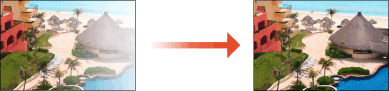
 |
如果碳粉不足,可能無法有效執行調整。 |
使用濃淡計修正
測量使用市售濃淡計輸出的測試頁面,然後輸入測量的濃淡值以修正半色調區域的濃淡度。
1
按下  (設定/註冊)
(設定/註冊)  <調整/維護>
<調整/維護>  <調整影像品質>
<調整影像品質>  <糾正明暗度>
<糾正明暗度>  <濃度計糾正>。
<濃度計糾正>。
 (設定/註冊)
(設定/註冊)  <調整/維護>
<調整/維護>  <調整影像品質>
<調整影像品質>  <糾正明暗度>
<糾正明暗度>  <濃度計糾正>。
<濃度計糾正>。2
按 <開始列印>。
即會列印測試頁面。
3
使用濃淡計測量測試頁面。
測量測試頁面上列印的記號 1 至 7,然後記錄偵測到的濃淡值。
4
對各個顏色按 <微調>。
5
輸入濃淡值。
輸入測量的濃淡值,並記錄在步驟 3 中各個顏色之記號 1 至 7 的測量值。
6
按 <確定>。
7
按 <輸出測試頁>  <開始列印>。
<開始列印>。
 <開始列印>。
<開始列印>。修正輸出後的測試頁面。
8
如果測試頁面沒有問題,請按 <儲存後結束>。
如果修正後之測試頁面的濃淡度仍不均勻,請執行 視覺修正 指示的程序。
視覺修正
使用自訂的濃淡度調整值,以視覺方式測量輸出的測試頁面來執行修正。沒有濃淡計時,或是修正效果不佳時,請使用此程序進行修正。
1
按下  (設定/註冊)
(設定/註冊)  <調整/維護>
<調整/維護>  <調整影像品質>
<調整影像品質>  <糾正明暗度>
<糾正明暗度>  <視覺糾正>。
<視覺糾正>。
 (設定/註冊)
(設定/註冊)  <調整/維護>
<調整/維護>  <調整影像品質>
<調整影像品質>  <糾正明暗度>
<糾正明暗度>  <視覺糾正>。
<視覺糾正>。2
按 <輸出測試頁>  <開始列印>。
<開始列印>。
 <開始列印>。
<開始列印>。即會列印測試頁面。
3
以視覺方式檢查測試頁面來決定濃淡度調整值。

根據測試頁面使用的紙張尺寸而定,各個顏色的列印記號範圍可能為 -6 至 +6 或 -5 至 +5。
4
對各個顏色按 <微調>。
5
輸入濃淡值。
根據在步驟 3 以視覺方式針對各個顏色從 -6 至 +6(或 -5 至 +5)的檢查結果輸入濃淡值。
輸入正值增加濃淡度,或輸入負值降低濃淡度。
6
按 <確定>。
7
按 <輸出測試頁>  <開始列印>。
<開始列印>。
 <開始列印>。
<開始列印>。修正輸出後的測試頁面。
8
如果測試頁面沒有問題,請按 <儲存後結束>。
掃描器修正
您可掃描您已輸出的測試頁來執行濃淡度修正。本機會自動判斷濃淡度修正值並修正不正常情況。
1
按下  (設定/註冊)
(設定/註冊)  <調整/維護>
<調整/維護>  <調整影像品質>
<調整影像品質>  <糾正明暗度>
<糾正明暗度>  <掃描器糾正>。
<掃描器糾正>。
 (設定/註冊)
(設定/註冊)  <調整/維護>
<調整/維護>  <調整影像品質>
<調整影像品質>  <糾正明暗度>
<糾正明暗度>  <掃描器糾正>。
<掃描器糾正>。2
選擇要使用的紙張,然後按 <確定>。
3
按下 <開始列印>。
即會列印測試頁面。
4
將測試頁面放置在原稿台玻璃上。
 |
將測試頁正面向下放在原稿台玻璃上。確定青色橫條位於原稿台玻璃的頂端。 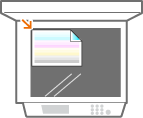 |
5
關上送稿機,然後按下 <開始掃描>。
測試頁隨即掃描。
6
開啟送稿機,並取出測試頁。